win11开机速度慢怎么办 win11开机速度慢的解决办法
更新时间:2023-04-10 11:52:25作者:runxin
因为在win11系统中自带有快速启动功能,因此能够有效提升电脑的开机速度,有效降低时间,可是近日一些用户却反馈自己win11系统安装之后,电脑在开机时却出现了速度变慢的情况,对此win11开机速度慢怎么办呢?接下来小编就给大家介绍win11开机速度慢的解决办法。
具体方法:
1、首先,打开运行(Win+R),输入 msconfig 命令,按确定或回车。
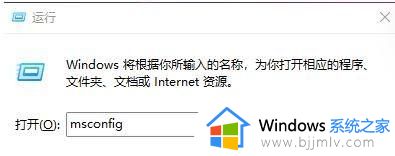
2、这样就可以打开系统配置窗口,如下图所示:
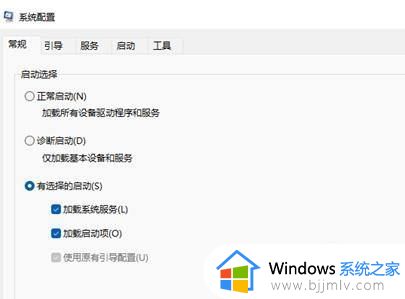
3、之后,切换到启动选项卡,若要管理启动项,请使用任务管理器的“启动”部分,点击打开任务管理器。
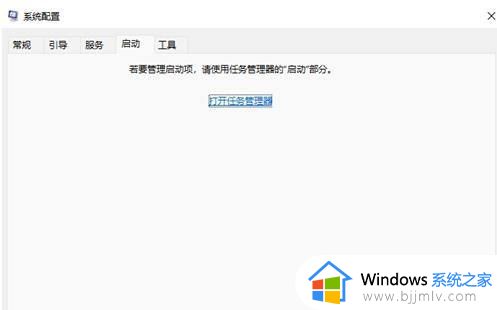
4、最后,任务管理器窗口,启动选项卡下,就可以将不需要开机启动的项,在选择后,点击右下角的禁用即可。
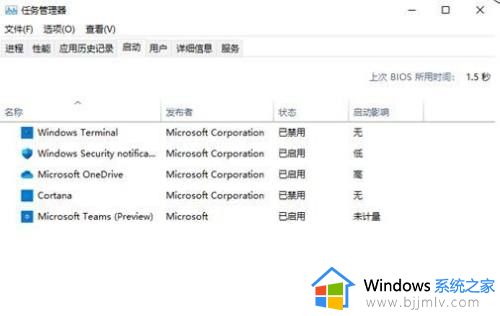
上述就是小编告诉大家的win11开机速度慢的解决办法了,如果有遇到这种情况,那么你就可以根据小编的操作来进行解决,非常的简单快速,一步到位。
win11开机速度慢怎么办 win11开机速度慢的解决办法相关教程
- win11开机速度慢的解决办法 win11电脑开机太慢要怎么处理
- win11开机卡顿很慢怎么办 win11开机速度慢卡顿处理方法
- win11速度太慢怎么办 win11反应速度太慢解决方法
- win11打开文件夹速度太慢了怎么办 win11打开文件慢解决方法
- win11网络下载速度慢怎么办 win11下载速度很慢怎么解决
- 电脑win11开机慢怎么解决 提升win11电脑开机速度步骤
- win11运行速度慢怎么办 win11运行速度慢处理方法
- 电脑关机慢怎么回事win11 win11电脑关机速度慢如何解决
- win11家庭版网速慢怎么办 win11家庭版上网速度很慢处理方法
- win11右键菜单变慢怎么办 win11右键响应速度太慢解决方法
- win11恢复出厂设置的教程 怎么把电脑恢复出厂设置win11
- win11控制面板打开方法 win11控制面板在哪里打开
- win11开机无法登录到你的账户怎么办 win11开机无法登录账号修复方案
- win11开机怎么跳过联网设置 如何跳过win11开机联网步骤
- 怎么把win11右键改成win10 win11右键菜单改回win10的步骤
- 怎么把win11任务栏变透明 win11系统底部任务栏透明设置方法
热门推荐
win11系统教程推荐
- 1 怎么把win11任务栏变透明 win11系统底部任务栏透明设置方法
- 2 win11开机时间不准怎么办 win11开机时间总是不对如何解决
- 3 windows 11如何关机 win11关机教程
- 4 win11更换字体样式设置方法 win11怎么更改字体样式
- 5 win11服务器管理器怎么打开 win11如何打开服务器管理器
- 6 0x00000040共享打印机win11怎么办 win11共享打印机错误0x00000040如何处理
- 7 win11桌面假死鼠标能动怎么办 win11桌面假死无响应鼠标能动怎么解决
- 8 win11录屏按钮是灰色的怎么办 win11录屏功能开始录制灰色解决方法
- 9 华硕电脑怎么分盘win11 win11华硕电脑分盘教程
- 10 win11开机任务栏卡死怎么办 win11开机任务栏卡住处理方法
win11系统推荐
- 1 番茄花园ghost win11 64位标准专业版下载v2024.07
- 2 深度技术ghost win11 64位中文免激活版下载v2024.06
- 3 深度技术ghost win11 64位稳定专业版下载v2024.06
- 4 番茄花园ghost win11 64位正式免激活版下载v2024.05
- 5 技术员联盟ghost win11 64位中文正式版下载v2024.05
- 6 系统之家ghost win11 64位最新家庭版下载v2024.04
- 7 ghost windows11 64位专业版原版下载v2024.04
- 8 惠普笔记本电脑ghost win11 64位专业永久激活版下载v2024.04
- 9 技术员联盟ghost win11 64位官方纯净版下载v2024.03
- 10 萝卜家园ghost win11 64位官方正式版下载v2024.03